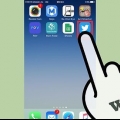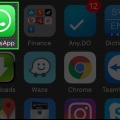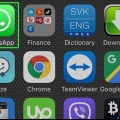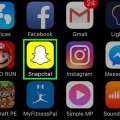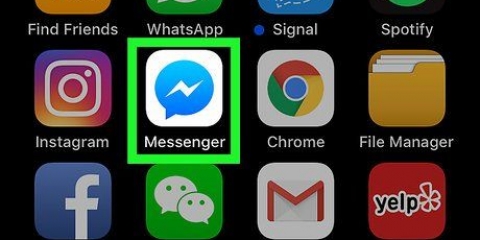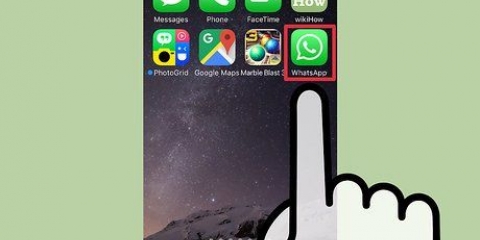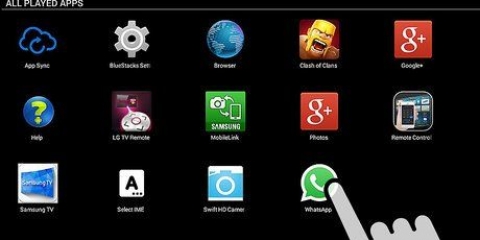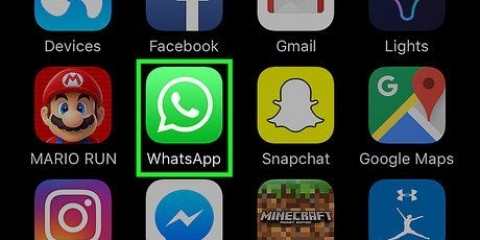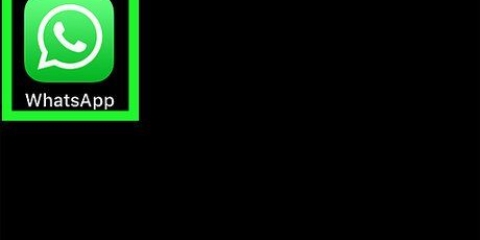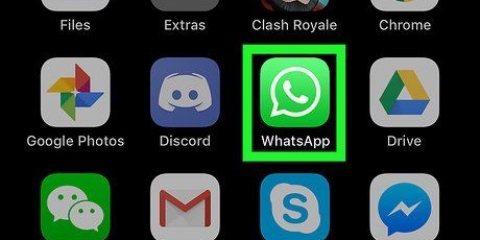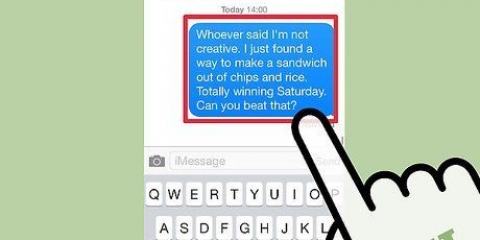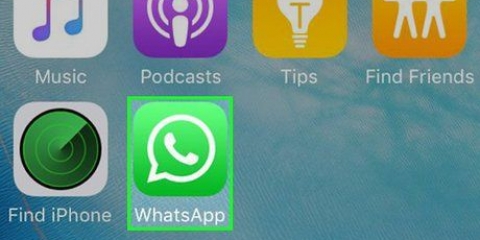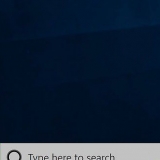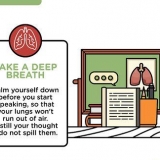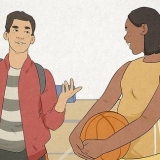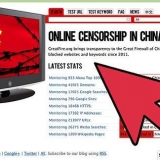Send en besked til flere kontakter på whatsapp
Indhold
I WhatsApp kan du sende en besked til flere personer med mulighederne `Mailliste` og `Grupper`. Før du kan sende din besked til flere kontakter, skal du tilføje kontakterne til en mailingliste eller gruppechat ved hjælp af din iPhone eller Android-enhed.
Trin
Metode 1 af 4: Brug af en postliste på iOS

1. Tryk på WhatsApp. Med en mailingliste kan du sende en besked til flere personer og holde hver samtale adskilt.
- Modtagerne vil ikke se, at du har sendt din besked til andre.
- Kun kontakter med dit nummer i deres adressebog vil kunne modtage en besked via en mailingliste.

2. Tryk på Chats. Dette er nederst på din skærm og ligner to talebobler.

3. Tryk på Mailings. Det er i øverste venstre hjørne af din skærm.

4. Tryk på Ny liste.

5. Tryk på kontakter for at tilføje dem.

6. Tryk på Opret. Dette vil oprette mailinglisten og åbne beskedskærmen.

7. Skriv din besked.

8. Tryk på send-ikonet. Din besked vil nu blive sendt til de kontakter, du har valgt.
En besked via en mailingliste vil ikke blive sendt til personer, der har blokeret dig.
Metode 2 af 4: Brug af en postliste på Android

1. Tryk på WhatsApp. Med en mailingliste kan du sende en besked til flere personer og holde hver samtale adskilt.
- Modtagerne vil ikke se, at du har sendt din besked til andre.
- Kun kontakter med dit nummer i deres adressebog vil kunne modtage en besked via en mailingliste.

2. Tryk på menuknappen. Det ligner tre prikker og er i øverste højre hjørne af din skærm.

3. Tryk på Ny liste.

4. Tryk på kontakter for at tilføje dem.

5. Tryk på den grønne knap med fluebenet.

6. Skriv din besked.

7. Tryk på send-ikonet. Din besked vil nu blive sendt til de kontakter, du har valgt.
En besked via en mailingliste vil ikke blive sendt til personer, der har blokeret dig.
Metode 3 af 4: At have en gruppechat på iOS

1. Tryk på WhatsApp. Med en gruppechat kan du sende en besked til forskellige kontakter, hvor alle kan se beskeder fra alle andre gruppemedlemmer.

2. Tryk på Chats. Dette er nederst på din skærm og ligner to talebobler.

3. Tryk på Ny gruppe.

4. Tryk på kontakter for at tilføje dem.
Du kan tilføje op til 256 gruppemedlemmer.

5. Tryk på Næste. Det er i øverste højre hjørne af din skærm.

6. Indtast et emne for din gruppe.

7. Tryk på Opret.

8. Skriv din besked.

9. Tryk på send-ikonet. Din besked vil nu blive sendt til de kontakter, du har valgt, og gruppechatten kan begynde.
Blokerede kontakter kan stadig sende og modtage beskeder via en gruppechat.
Metode 4 af 4: At have en gruppechat på Android

1. Tryk på WhatsApp. Med en gruppechat kan du sende en besked til forskellige kontakter, hvor alle kan se beskeder fra alle andre gruppemedlemmer.

2. Tryk på menuknappen. Det ligner tre prikker og er i øverste højre hjørne af din skærm.

3. Tryk på Ny gruppe.

4. Tryk på kontakter for at tilføje dem.
Du kan tilføje op til 256 gruppemedlemmer.

5. Tryk på den grønne knap med pilen til højre.

6. Indtast et emne for din gruppe.

7. Tryk på den grønne knap med fluebenet.

8. Skriv din besked.

9. Tryk på send-ikonet. Din besked vil nu blive sendt til de kontakter, du har valgt, og gruppechatten kan begynde.
Blokerede kontakter kan stadig sende og modtage beskeder via en gruppechat.
Tips
- Du kan tilføje op til 256 personer til en gruppechat.
- Gruppemedlemmer kan til enhver tid afmelde en gruppesamtale, mens modtagerne af en mailingliste først skal fjerne dig fra deres adressebog for at stoppe med at modtage beskeder.
- Gruppechats er meget nemme at tilpasse. Klik her for at lære mere om gruppechat-mulighederne.
Artikler om emnet "Send en besked til flere kontakter på whatsapp"
Оцените, пожалуйста статью
Lignende
Populær